Inbox Notifier — вывод оповещений о получении новых писем Gmail на рабочий стол Windows
Веб-интерфейс Gmail может показаться перегруженным, что ничуть не мешает оставаться Gmail самым популярным почтовым сервисом в мире. Если чего ему не хватает, то это функции или клиента, который бы оповещал пользователя о получении новой корреспонденции так, как в мобильной версии Gmail для Android . Конечно, ничего не мешает вам использовать для оповещений Thunderbird или Outlook, но это всё равно что стрелять пушкой по воробьям.
Нужно что-то попроще, например, Inbox Notifier.
Inbox Notifier — это программа, которая служит оповещателем о получении новой корреспонденции на почтовый ящик Gmail. Сама она не является почтовым клиентом и не имеет доступ к используемому паролю, но она может проверять и просматривать содержимое писем, а также вести подсчет прочитанной и непрочитанной корреспонденции. Удаление писем в список разрешений Inbox Notifier не входит.
Установка и настройка
Сразу после установки и запуска программа выдаст короткое оповещение, затем откроет браузер на странице подключения приложения к учетной записи Google и попросит вас авторизоваться. Это нужно сделать в течение 40 секунд, иначе программа запросит повторную авторизацию. Если всё пройдет хорошо, вы получите в браузере вот такое уведомление, смотрите третий скриншот.
Web Companion
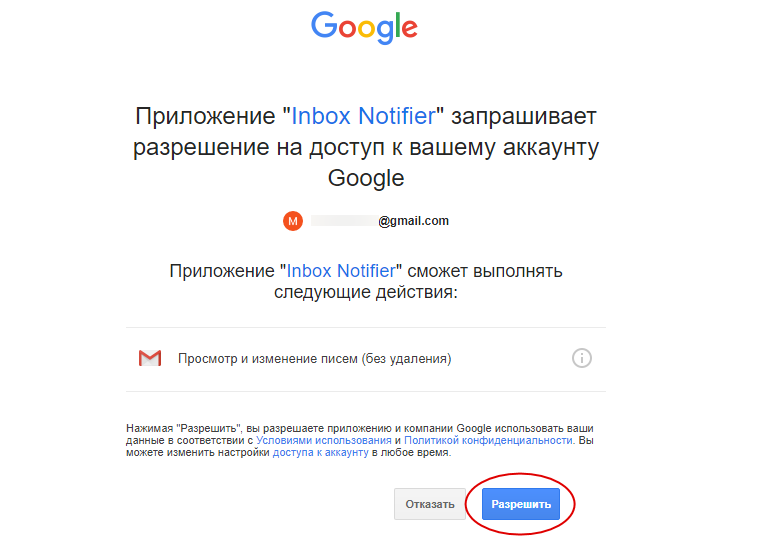
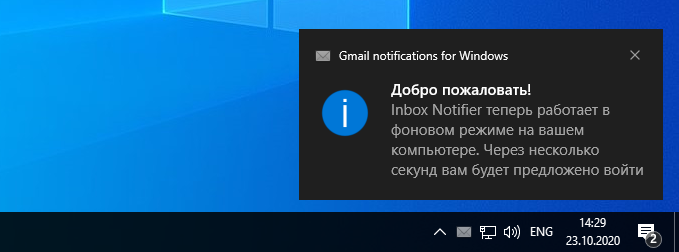
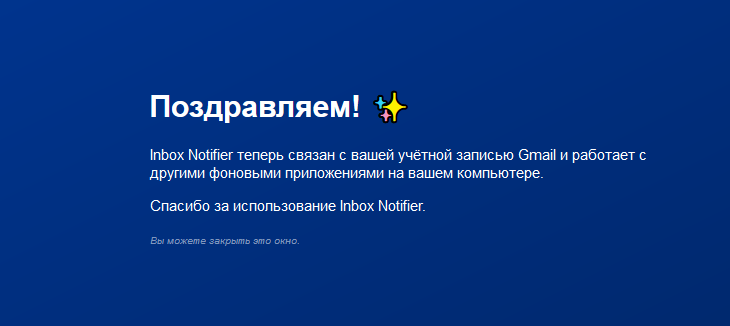
Как ни странно, но по какой-то причине разработчик решил, что его инструмент пригодится прежде всего для проверки спама. Буквально это означает, что пока в папке «Спам» будут оставаться непрочитанные сообщения, Inbox Notifier станет откладывать синхронизацию писем в папке «Входящие». Поэтому открываем из контекстного меню приложения его настройки, переключаемся на вкладку «Уведомление» и снимаем галочку с пункта «Нежелательная почта (Спам)». Вот теперь программа будет уведомлять только о входящих письмах, игнорируя спам.
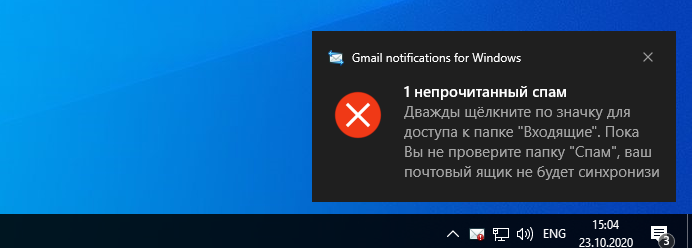
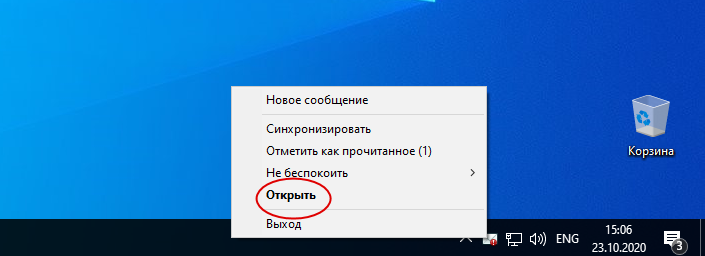
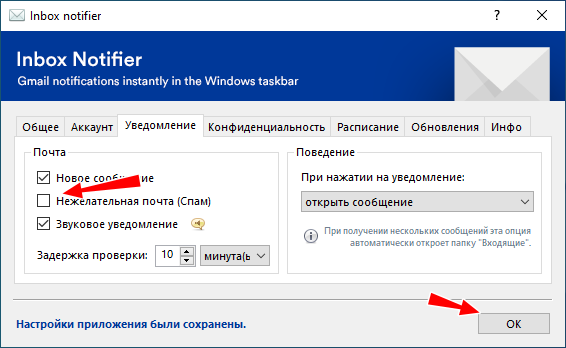
Само уведомление представляет собой всплывающий в области системного трея бокс, содержимое которого будет зависеть от того, остается ли у вас непрочитанными несколько писем или только одно. Если несколько, сообщение будет примерно такое: «у вас столько-то непрочитанных сообщений. Дважды кликните для доступа к папке входящие». Если непрочитанное письмо будет только одно, то программа покажет имя отправителя и содержимое письма, но опять же, если вы выставите соответствующие настройки на вкладке «Конфиденциальность».
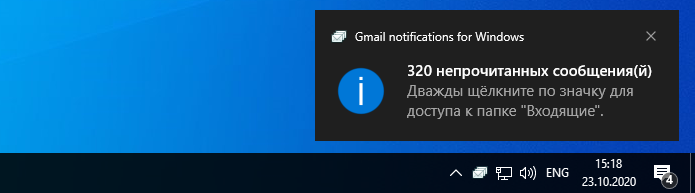
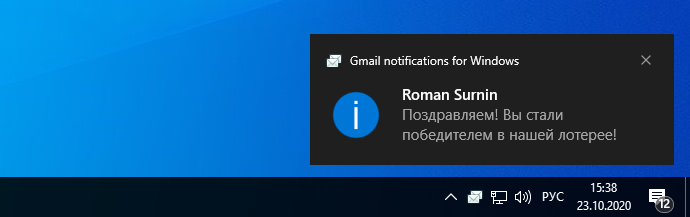
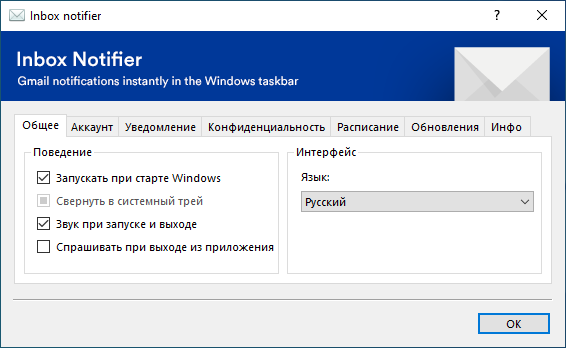
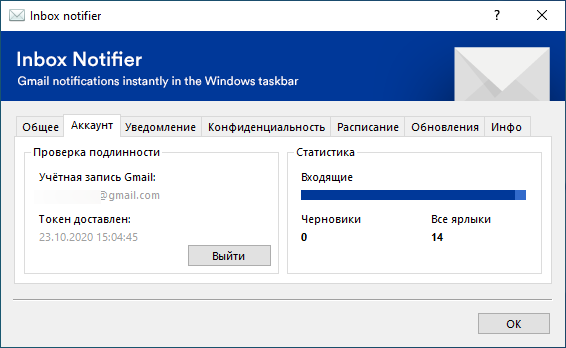
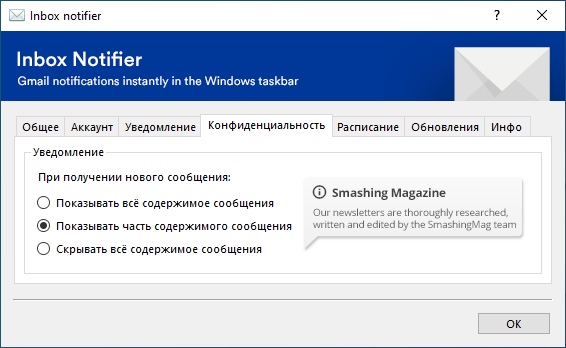
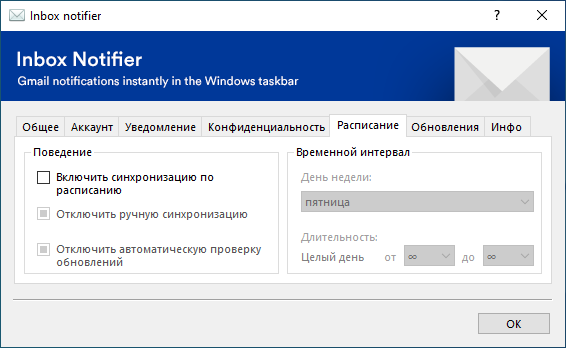
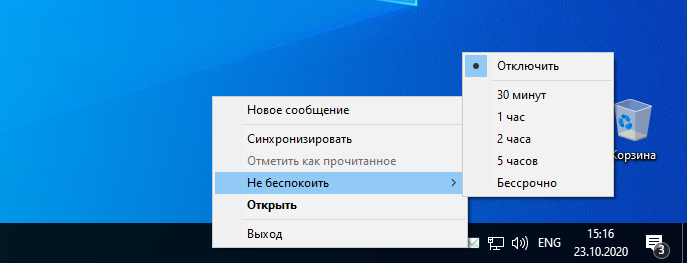
В настройках Inbox Notifier доступны опции автозагрузки, просмотра статистики, синхронизации писем по расписанию, включение и отключение автоматической проверки наличия обновлений. В контекстном меню вы найдете опцию «Не беспокоить», отключающую показ уведомлений на 30 минут, 1, 3 и 5 часов или навсегда. Да, если у вас имеется два или более непрочитанных письма, из которых вы прочли только последнее, Inbox Notifier проигнорирует просмотр и станет по-прежнему выводить уведомление о непрочитанном последнем письме. Чтобы этого избежать, нужно отметить все письма как прочитанные. Скорее всего, такое поведение программы связано с ошибкой, которую разработчику предстоит исправить.
Источник: www.white-windows.ru
Как удалить System Notifier (рекламное ПО)
устанавливается на ваш компьютер вместе с бесплатными программами. Этот способ можно назвать «пакетная установка». Бесплатные программы предлагают вам установить дополнительные модули (System Notifier). Если вы не отклоните предложение установка начнется в фоне. System Notifier копирует свои файлы на компьютер.
Обычно это файл SystemNotifier.dll. Иногда создается ключ автозагрузки с именем System Notifier и значением SystemNotifier.dll. Вы также сможете найти угрозу в списке процессов с именем SystemNotifier.dll или System Notifier. также создается папка с названием System Notifier в папках C:Program Files или C:ProgramData.
После установки System Notifier начинает показывать реламные баннеры и всплывающую рекламу в браузерах. рекомендуется немедленно удалить System Notifier. Если у вас есть дополнительные вопросы о System Notifier, пожалуйста, укажите ниже. Вы можете использовать программы для удаления System Notifier из ваших браузеров ниже.
Скачайте утилиту для удаления
Скачайте эту продвинутую утилиту для удаления System Notifier и SystemNotifier.dll (загрузка начнется немедленно):
* Утилита для удаления был разработан компанией EnigmaSoftware и может удалить System Notifier автоматически. Протестирован нами на Windows XP, Windows Vista, Windows 7, Windows 8 и Windows 10. Триальная версия Wipersoft предоставляет функцию обнаружения угрозы System Notifier бесплатно.
Функции утилиты для удаления
- Удаляет файлы созданные System Notifier.
- Удаляет ключи реестра созданные System Notifier.
- Активируйте активную защиту для предотвращения заражения.
- Решите побочные проблемы с браузерами (реклама, перенаправления).
- Удаление гарантировано — если Wipersoft не справляется обратитесь за бесплатной поддержкой.
- Тех. поддержка в режиме 24/7 включена в предложение.
Скачайте Spyhunter Remediation Tool от Enigma Software
Скачайте антивирусные сканер способный удалить System Notifier и SystemNotifier.dll (загрузка начнется немедленно):
Функции Spyhunter Remediation Tool
- Удаляет файлы созданные System Notifier.
- Удаляет ключи реестра созданные System Notifier.
- Устраняет браузерные проблемы.
- «Утилита для удаления тулбаров» поможет избавиться от нежелательных дополнений.
- Удаление гарантировано — если Spyhunter Remediation Tool не справляется обратитесь за бесплатной поддержкой.
- Тех. поддержка в режиме 24/7 включена в предложение.
We noticed that you are on smartphone or tablet now, but you need this solution on your PC. Enter your email below and we’ll automatically send you an email with the downloading link for System Notifier Removal Tool, so you can use it when you are back to your PC.
Наша служба тех. поддержки удалит System Notifier прямо сейчас!
Обратитесь в нашу службу технической поддержки с проблемой связанной с System Notifier. Опишите все обстоятельства заражения System Notifier и его последствия. Команда предоставит вам варианты решения этой проблемы бесплатно в течении нескольких часов.
Описание угрозы и инструкции по удалению предоставлены аналитическим отделом компании Security Stronghold.
Здесь вы можете перейти к:
- Техническое описание угрозы System Notifier.
- Инструкции по удалению System Notifier вручную.
- Скачать утилиту для удаления System Notifier.
Как удалить System Notifier вручную
Проблема может быть решена вручную путем удаления файлов, папок и ключей реестра принадлежащих угрозе System Notifier. Поврежденные System Notifier системные файлы и компоненты могут быть восстановлены при наличии установочного пакета вашей операционной системы.
Чтобы избавиться от System Notifier, необходимо:
1. Остановить следующие процессы и удалить соответствующие файлы:
Предупреждение: нужно удалить только файлы с именами и путями указанными здесь. В системе могут находится полезные файлы с такими же именами. Мы рекомендуем использовать утилиту для удаления System Notifier для безопасного решения проблемы.
2. Удалить следующие вредоносные папки:
3. Удалить следующие вредоносные ключи реестра и значения:
Предупреждение: если указано значение ключа реестра, значит необходимо удалить только значение и не трогать сам ключ. Мы рекомендуем использовать для этих целей утилиту для удаления System Notifier.
Удалить программу System Notifier и связанные с ней через Панель управления
Мы рекомендуем вам изучить список установленных программ и найти System Notifier а также любые другие подозрительные и незнакомы программы. Ниже приведены инструкции для различных версий Windows. В некоторых случаях System Notifier защищается с помощью вредоносного процесса или сервиса и не позволяет вам деинсталлировать себя. Если System Notifier не удаляется или выдает ошибку что у вас недостаточно прав для удаления, произведите нижеперечисленные действия в Безопасном режиме или Безопасном режиме с загрузкой сетевых драйверов или используйте утилиту для удаления System Notifier.
Windows 10
- Кликните по меню Пуск и выберите Параметры.
- Кликните на пункт Система и выберите Приложения и возможности в списке слева.
- Найдите System Notifier в списке и нажмите на кнопку Удалить рядом.
- Подтвердите нажатием кнопки Удалить в открывающемся окне, если необходимо.
Windows 8/8.1
- Кликните правой кнопкой мыши в левом нижнем углу экрана (в режиме рабочего стола).
- В открывшимся меню выберите Панель управления.
- Нажмите на ссылку Удалить программу в разделе Программы и компоненты.
- Найдите в списке System Notifier и другие подозрительные программы.
- Кликните кнопку Удалить.
- Дождитесь завершения процесса деинсталляции.
Windows 7/Vista
- Кликните Пуск и выберите Панель управления.
- Выберите Программы и компоненты и Удалить программу.
- В списке установленных программ найдите System Notifier.
- Кликните на кнопку Удалить.
Windows XP
- Кликните Пуск.
- В меню выберите Панель управления.
- Выберите Установка/Удаление программ.
- Найдите System Notifier и связанные программы.
- Кликните на кнопку Удалить.
Удалите дополнения System Notifier из ваших браузеров
System Notifier в некоторых случаях устанавливает дополнения в браузеры. Мы рекомендуем использовать бесплатную функцию «Удалить тулбары» в разделе «Инструменты» в программе Spyhunter Remediation Tool для удаления System Notifier и свяанных дополнений. Мы также рекомендуем вам провести полное сканирование компьютера программами Wipersoft и Spyhunter Remediation Tool. Для того чтобы удалить дополнения из ваших браузеров вручную сделайте следующее:
Internet Explorer
- Запустите Internet Explorer и кликните на иконку шестеренки в верхнем правом углу
- В выпадающем меню выберите Настроить надстройки
- Выберите вкладку Панели инструментов и расширения.
- Выберите System Notifier или другой подозрительный BHO.
- Нажмите кнопку Отключить.
Предупреждение: Эта инструкция лишь деактивирует дополнение. Для полного удаления System Notifier используйте утилиту для удаления System Notifier.
Google Chrome
- Запустите Google Chrome.
- В адресной строке введите chrome://extensions/.
- В списке установленных дополнений найдите System Notifier и кликните на иконку корзины рядом.
- Подтвердите удаление System Notifier.
Mozilla Firefox
- Запустите Firefox.
- В адресной строке введите about:addons.
- Кликните на вкладку Расширения.
- В списке установленных расширений найдите System Notifier.
- Кликните кнопку Удалить возле расширения.
Защитить компьютер и браузеры от заражения
Рекламное программное обеспечение по типу System Notifier очень широко распространено, и, к сожалению, большинство антивирусов плохо обнаруживают подобные угрозы. Чтобы защитится от этих угроз мы рекомендуем использовать SpyHunter, он имеет активные модули защиты компьютера и браузерных настроек. Он не конфликтует с установленными антивирусами и обеспечивает дополнительный эшелон защиты от угроз типа System Notifier.
Источник: www.securitystronghold.com
Feed Notifier: что это за программа, за что отвечает, для чего нужна?
Если вы обнаружили на своем компьютере Feed Notifier, что это такое можно выяснить за пару минут. Не стоит волноваться, это не какой-то вирус. Если не понимаете, каким образом программа оказалась на рабочей машине, стоит поинтересоваться у тех, кто имеет к ней доступ – не устанавливали ли они что-то новое?
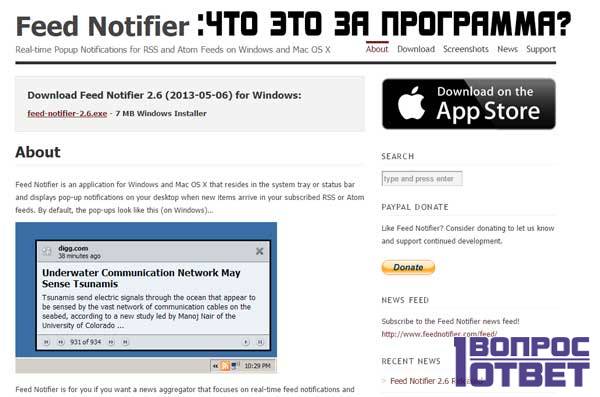
Как отследить обновления?
В сети просто огромное количество интересных сайтов:
- Тематические блоги, с интересными подборками.
- Личные сайты, на которых люди выкладывают собственные впечатления от путешествий, конференций или вечеринок.
- Развлекательные порталы и целые сообщества.
- Сайты с подборами полезных статей.
- Удобные сервисы.
Следить каждый день за таким огромным количеством ресурсов невозможно. Вот нашли вы 20-30 полезных сайтов и что, теперь каждый раз утром терять полчаса личного времени на проверку обновлений?
Немного спасают крупные порталы и социальные сети. Они объединяют сразу множество интересных авторов, на каждого можно подписаться в пару нажатий клавиш и получать своевременные обновления, не проверяя каждый раз страницу. В этом плане мелкие ресурсы сильно проигрывают крупным порталам по функциональности.

Программа Feed Notifier
А может решение у проблемы есть? Почти у каждого блога есть своя RSS лента, на которую можно подписаться и регулярно получать обновления. Это серьезный шаг вперед в плане мониторинга обновлений, но все еще не так удобно.
Задачу упрощает программа Feed Notifier:
- Позволяет добавить неограниченное количество лент и запомнить их.
- Дает возможность выставить периодичность проверки обновлений.
- Уведомления о новых записях выдаются в виде всплывающих окон.
- Дизайн выполнен в стиле минимализма, ничего лишнего или отвлекающего от чтения.
- Для работы необходим интернет и первоначальная настройка.
На добавление новой закладки и выставление всех необходимых параметров уйдет не больше минуты. По завершению работы можно забыть о каких-либо действиях, просто регулярно в правом нижнем углу будут всплывать уведомления о том, что на одном из интересующих вас сайте добавлена новая запись. Ознакомиться с постом можно в пару кликов, минимум неудобств и временных затрат.
Программа более популярна в англоязычном сегменте интернета, у нас личные блоги с RSS не получили той популярности. А вот зарубежные любители свежей информации, с радостью устанавливают подобное программное обеспечение, чтоб «держать руку на пульсе».
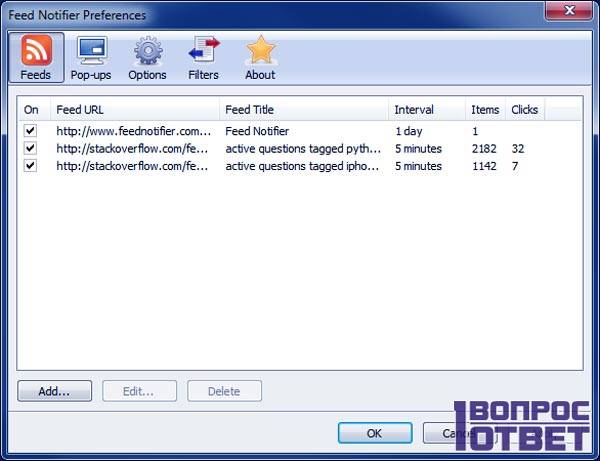
Как это работает?
В основе принципа работы лежит запрос к RSS ленте:
- Проверка не осуществляется каждые пять минут, хотя такой вариант можно выставить в настройках.
- Уведомление о новом посте придет только после очередного запроса.
- Без доступа к сети эта программа абсолютно бесполезна.
- Не у всех ресурсов есть лента, с которой можно «тащить» обновления.
Так что в полной мере Feed Notifier подойдет тем, кто хочет освоить что-то новое и для этого читает множество блогов с полезной информацией. Они, как правило, обладают RSS лентой и обо всех новинках можно будет узнать с незначительной задержкой. В любом другом случае установка программы особого смысла не имеет. На любимые блоги можно подписать в инстаграме, ВК или на ютубе.
Почти у всех сейчас есть свои аккаунты и каналы, так что достаточно проверить 3-4 сервиса и посмотреть самую свежую информацию, без стороннего программного обеспечения. Но каждому свое.
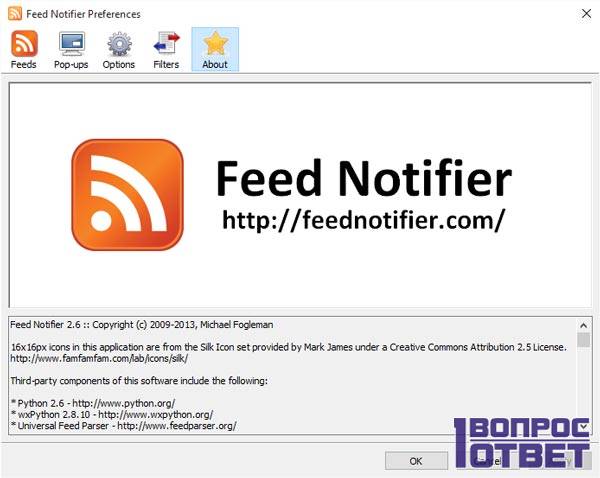
Сообщества в социальных сетях
Большинство личных блогов, популярных порталов и сервисов имеют свои официальные группы в социальных сетях, благодаря этому можно:
- Быстро получить все самые свежие данные.
- Реально оценить аудиторию того или иного ресурса.
- Высказать свое мнение по поводу сайта, что-то посоветовать.
Оформить подписку – совершенно бесплатно, после этого можно видеть все опубликованные новости и комментировать их. Хотя, настройками приватности комментирование может быть запрещено для всех, но это уже на усмотрение администрации.
В пабликах обычно выкладывают лишь «урезанную» версию новостей, рекомендуя для полного ознакомления перейти на сам сайт. Эта практика обеспечивает кое-какой приток посетителей из социальных сетей, но одновременно с этим создает неудобства для посетителей.
Когда невозможно полностью ознакомиться с материалом и приходится нажимать на ссылку. Впрочем, это уже похоже на немотивированные жалобы. Подумать только, для получения информации аж один дополнительный клик сделать.

Для чего нужно это ПО?
Программа Feed Notifier:
- Абсолютно бесплатна.
- Она безопасна для системы, удаляется в пару кликов.
- Позволяет собрать информацию об обновлениях в любимых блогах.
- Требует подключения к сети.
- Отправляет запросы к RSS ленте.
Сам дизайн программного обеспечения выполнен в стиле минимализма. Настроек тоже не так уж много, в основном можно задать периодичность проверки обновлений и путь к ленте. Все сделано просто, но функционал более чем приемлемый. Русификатор можно даже не искать, для понимания хватит базового английского. В управлении программа не сложнее пульта от телевизора.
У нас Feed Notifier редко «попадается на глаза», потому что основная аудитория русскоязычного сегмента сети предпочитает сидеть на ютубе, в инстаграме и на других масштабных ресурсах. Глобализация во всей красоте, остается лишь надеяться, что мода не «независимых авторов» когда-то вернется.
С другой стороны, эти самые независимые авторы вполне прекрасно себя чувствуют на площадках, которые являются монополистами в своей сфере.
Если ваш знакомый упомянул Feed Notifier, что это не знать вполне нормально. Это программное обеспечение уж слишком специфическое и в нем нуждаются лишь те, кто хочет поглощать как можно больше информации. При этом тратя на ее поиск как можно меньше времени.

Видео: как пользоваться Feed Notifier?
В этом ролике будут показаны основные функции программы Feed Notifier, как ее использовать, для чего она может пригодиться:
Источник: 1-vopros.ru
Notifier в автозагрузке что это
Подлинный файл является одним из компонентов программного обеспечения T-Online.de Browser, разработанного T-Online.de.
Notifier.exe — это исполняемый файл (программа) для Windows. Расширение имени файла .exe — это аббревиатура от англ. слова executable — исполнимый. Необходимо запускать исполняемые файлы от проверенных производителей программ, потому что исполняемые файлы могут потенциально изменить настройки компьютера или нанести вред вашему компьютеру. Бесплатный форум с информацией о файлах может помочь вам разобраться является ли Notifier.exe вирусом, трояном, программой-шпионом, рекламой, которую вы можете удалить, или файл принадлежит системе Windows или приложению, которому можно доверять.
Вот так, вы сможете исправить ошибки, связанные с Notifier.exe
- Используйте программу Настройщик Windows, чтобы найти причину проблем, в том числе и медленной работы компьютера.
- Обновите программу Java™ Platform SE binary. Обновление можно найти на сайте производителя (ссылка приведена ниже).
- В следующих пунктах предоставлено описание работы Notifier.exe.
Информация о файле Notifier.exe
Описание: Notifier.exe не является необходимым для Windows. Notifier.exe находится в подпапках «C:UsersUSERNAME». Известны следующие размеры файла для Windows 10/8/7/XP 149,488 байт (83% всех случаев) или 48,489 байт.
Это не системный процесс Windows. Приложение не видно пользователям. Это файл, подписанный Verisign. Сертифицировано надежной компанией. Поэтому технический рейтинг надежности 40% опасности.
Вы можете удалить программу Мастер настройки, обновить её, или попросить помощи у Службы Поддержки Клиентов. Перейти к help.internet.beeline.ru для обновления, перейти к help.internet.beeline.ru для обращения в Службу Поддержки Клиентов, или нажмите на Мастер настройки в Панели управления Windows (раздел Программы и компоненты) для удаления.
Если Notifier.exe находится в подпапках «C:Program Files», тогда рейтинг надежности 58% опасности. Размер файла 48,489 байт (25% всех случаев), 58,880 байт, 416,544 байт, 4,199,408 байт или 4,047,888 байт. Это не системный процесс Windows. Процесс начинает работать вместе с Windows (Смотрите ключ реестра: MACHINERun , User Shell Folders ). У процесса нет видимого окна. Notifier.exe способен мониторить приложения и записывать ввод данных.
Вы можете удалить программу OkayFreedom или V-bates, или попросить поставщика программного обеспечения о поддержке. Нажмите на OkayFreedom или V-bates в Панели управления Windows (раздел Программы и компоненты) для удаления.
Важно: Некоторые вредоносные программы маскируют себя как Notifier.exe, особенно, если они расположены в каталоге c:windows или c:windowssystem32. Таким образом, вы должны проверить файл Notifier.exe на вашем ПК, чтобы убедиться, что это угроза. Мы рекомендуем Security Task Manager для проверки безопасности вашего компьютера.
Комментарий пользователя
Лучшие практики для исправления проблем с Notifier
Аккуратный и опрятный компьютер — это главное требование для избежания проблем с Notifier. Для этого требуется регулярная проверка компьютера на вирусы, очистка жесткого диска, используя cleanmgr и sfc /scannow, удаление программ, которые больше не нужны, проверка программ, которые запускаются при старте Windows (используя msconfig) и активация Автоматическое обновление Windows. Всегда помните о создании периодических бэкапов, или в крайнем случае о создании точек восстановления.
Если у вас актуальные проблемы, попробуйте вспомнить, что вы делали в последнее время, или последнюю программу, которую вы устанавливали перед тем, как появилась впервые проблема. Используйте команду resmon, чтобы определить процесс, который вызывает проблемы. Даже если у вас серьезные проблемы с компьютером, прежде чем переустанавливать Windows, лучше попробуйте восстановить целостность установки ОС или для Windows 8 и более поздних версий Windows выполнить команду DISM.exe /Online /Cleanup-image /Restorehealth. Это позволит восстановить операционную систему без потери данных.
Следующие программы могут вам помочь для анализа процесса Notifier.exe на вашем компьютере: Security Task Manager отображает все запущенные задания Windows, включая встроенные скрытые процессы, такие как мониторинг клавиатуры и браузера или записей автозагрузки. Уникальная оценка рисков безопасности указывает на вероятность процесса быть потенциально опасным — шпионской программой, вирусом или трояном. Malwarebytes Anti-Malware определяет и удаляет бездействующие программы-шпионы, рекламное ПО, трояны, кейлоггеры, вредоносные программы и трекеры с вашего жесткого диска.
Notifier сканер

Security Task Manager показывает все запущенные сервисы Windows, включая внедренные скрытые приложения (например, мониторинг клавиатуры или браузера, авто вход). Уникальный рейтинг надежности указывает на вероятность того, что процесс потенциально может быть вредоносной программой-шпионом, кейлоггером или трояном.
Бесплатный aнтивирус находит и удаляет неактивные программы-шпионы, рекламу, трояны, кейлоггеры, вредоносные и следящие программы с вашего жесткого диска. Идеальное дополнение к Security Task Manager.
Reimage бесплатное сканирование, очистка, восстановление и оптимизация вашей системы.

В рубрике Вопрос-ответ решаем проблему Татьяны: после установки программы «Интенет билайн» компьютер появляется проблема при завершении работы компьютера из-за notifier.exe
Вопрос от Татьяны:
Сергей, Мне очень нужна Ваша помощь и консультация, благодаря Вашим урокам я многое узнала, но вот с проблемой справится не могу.
У меня появилась проблема после установки программы «Интенет билайн». Компьютер перестал корректно выключатся. при нажатии на «завершение работы» появляется окно с надписью, что система не может завершить работу, затем появляется окно с надписью » подождите идет завершение» и ссылается на notifier.exe. То что этот файл связан именно программой Билайн посмотрела в автозагрузке.(скрин прилагаю).
Я звонила в техподдержку со специалистом мы проделали удаление и установление мастера настройки ( по завершении деинсталляции была надпись, что не все компоненты удалены, а при последующей перезагрузки повторились выше описанные действия, т.е. этот файл не позволяет системе произвести выключение). В момент включения компьютера появилась надпись о какой-то ошибке ссылаясь на джаво приложение (возможно это связано с тем, что при удалении не все компоненты были удалены (к сожалению не умею читать по английски) и сама полезла в интернет (с вязи с тем , что программа билайн была удалена, соответственно соединение не установилось) Техподдерка говорит, что мне нужно переустановить Java, (хотя осознано я никогда, не устанавливала это приложение на свой комп) не могу понять причем здесь Java, если программа или файл (не знаю как правильно его назвать) работает в фоновом режиме и сам не закрывается (я при хожу к мнению , что этот файл живет своей жизнью, не зависимо было соединение с интернетом или нет)
Я не много поэкспериментировала включала и выключала комп и выше описанные действия повторялись (скрин установленных программ прилагаю). Очень прошу Вашего совета, как заставить эту программу/файл самой закрываться.Как вернуть «завершение работы» в обычное состояние, просто комп очень, очень старенький и не хотелось бы, что с ним что нибудь случилось.
P.S если я сниму «галку» в автозагрузке с этого файла, это поможет решить проблему, насколько данные действия могут причинить вред системе. Сергей, извините, если я спрашиваю у Вас глупости, но я действительно не знаю, что делать, Билайновская техподдержка , кроме как переустановите Java ничего ни говорит, а последний раз сказали, что это не их программа вызывает проблему , у меня с системой проблемы и ее надо переустановить Спасибо.
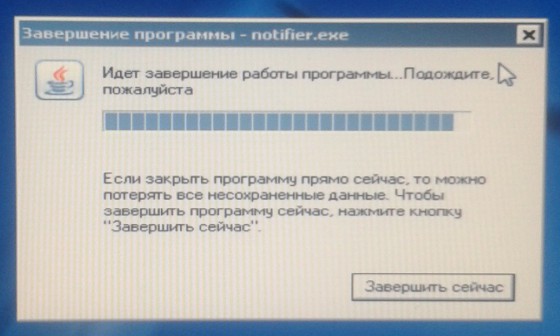
Что за notifier.exe
Судя по беглому поиску, проблема с «notifier.exe» от Билайна возникает не только у вас.
Процесс Notifier отвечает за настройку и подключение к Интернету от Beeline.
То есть, эта программа появляется при установке мастера подключения к Интернету от Билайна.
Как справиться с notifier.exe
Я бы опробовал следующие варианты решения проблемы:
1. Отключить автозагрузку программы (не удалить, а именно отключить, чтобы можно было быстро вернуть настройку).
Возможная проблема: осложнения с подключением к Интернету (я не знаю, как именно организовано подключение у Билайна, поэтому приходится лишь предполагать). Решается проблема обратным включением программы в автозагрузку.
2. Установить Java и проверить, в ней ли дело. Если нет, то полностью удалить Java, а при следующем обращении в техподдержку указать на это.
Потенциальные проблемы: Java является самым подверженным риску приложением (атаки злоумышленников направлены в первую очередь на него). Поэтому, устанавливать без необходимости Java я бы не рекомендовал.
3. Попробовать обойтись без мастера подключения к Интернету, создав подключение вручную.
Как упоминалось на официальном форуме:
отключите интернет, удалите подключение Билайн, удалите мастер в «установке и удалении программ», перезагрузитесь, удалите все оставшиеся папки от мастера Билайн и создайте подключение вручную
Возможная проблема: сложность в поиске инструкции и параметров настроек. Решение: техподдержка Билайна должна полностью вам помочь, т.к. не решила проблему корректной работы программы.
Итог: Идеальным решением проблемы будет третий вариант, но он самый технически сложный для неопытного пользователя.

Всем привет Сегодня поговорим о такой программе как DriverPack Notifier, я расскажу откуда она могла взяться у вас на компе и насколько полезна она. Знаете, у меня такое чувство, что последнее время прям какая-то тенденция появилась — создавать программы, которые несут сомнительную пользу. Сперва я подумал вот о чем.
Что мол DriverPack Notifier регулярно проверяет наличие новых версий драйверов, ну чтобы вы этим не заморачивались, тут я думаю — ну вроде и реально полезная штука. Но потом, покопавшись в интернете, я узнал немного другое. DriverPack Notifier это просто программа которая типо следит за компом и скажет вам о каких-то неполадках.
Я вот не понимаю, как можно программе DriverPack Notifier доверять такое? То есть если у вас например появляются на жестком диске битые сектора или очень много медленных, то оценивать это состояние лучше вручную, чем доверять программе DriverPack Notifier. Это ведь не каждый день нужно делать.
DriverPack в декабре 2015 года выпустила это ПО Notifier и по ее словам, это программа для мониторинга системы и оповещений о каких-то сбоях или тех неполадках, которые могут привести к сбоям.
Итак, разбираем дальше. Еще я узнал, что программа бесплатная, скачать ее можно с официального сайта и может отправлять результаты мониторинга системному админу например.
DriverPack Notifier анализирует также такие данные как дампы ошибок синего экрана, температуру процессора, значения жесткого диска. Ну и что? А вот что — все эти данные потом отправляются к ним на сервера и там уже обрабатываются, то есть опять штука интересная, все происходит в облаке как они говорят. Ну облако это и значит, то все отправляется им, хотя они пишут что мол нет-нет, никаких конфиденциальных данных мы не собираем.
Да не в этом суть, просто непонятно зачем изобретать велосипед. Что трудного в том, чтобы установить программу Aida64 и посмотреть температуру не только процессора, но и всех остальных устройств. Программой Виктория можно один раз в месяц проверять состояние жесткого диска. А драйвера и то лучше вручную обновлять.
Мое мнение такое — пока DriverPack Notifier имеет сомнительную пользу и я даже новичкам я не знаю стоит ли ее ставить Потому что таких программ очень много, которые что-то проверяют, смотрят нет ли новых версий программ, драйверов и не всегда они правильно работают.
Мои выводы такие:
- на данный момент DriverPack Notifier несет сомнительную пользу и я не могу твердо советовать ее вам ставить; или если она у вас уже есть, то не уверен что она вам нужна;
- программа бесплатная, но при этом данные отправляются на сервера их и там уже обрабатываются; я не понимаю зачем все так усложнять, если программы Виктория для жесткого и Aida64 для отображения температур — спокойно работают без интернета;
- автоматизация такого важного процесса как проверка железа и драйверов я бы не доверял программе; лучше это вручную делать, тем более что часто проверять нет смысла;
Кстати, облако это они сделали типа для того, чтобы не нагружать ПК. Хотя до сих пор не особо понимаю что может нагружать при анализе. Может они собирают статистику железа и сравнивают ее с процентом выхода из строя, ну что-то такое, то это еще можно понять
Вот пример как узнать температуру процессора в Aida64:

А вот температура жесткого диска в той же Aida64:

Мне кажется очень удобно и просто. Это я намекаю на то, что лучше использовать проверенные временем программы, которые ничего не делают в каком-то облаке.
В общем пользоваться программой или нет — это вам решать, я свое мнение написал Если хотите удалить, то откройте через меню пуск панель управления, там найдите значок Программы и компоненты, а потом найдите этот Notifier и правой кнопкой по нему а там удалить. В общем ничего сложно. Вот только я советую удалять программы при помощи Revo Uninstaller, это программа не просто удаляет софт но и чистит систему после него, поэтому и рекомендую
Программа попала на комп скорее всего как дополнительное ПО при установке DriverPack Solution (это для обновления и установки драйверов), вот кстати эта программа:

Ну что, я надеюсь что я нормально все объяснил и вы поняли что это за программа DriverPack Notifier и зачем она нужна, теперь осталось только пожелать вам удачи
Источник: prokompter.ru